1、运行OfficeToolPlus.exe
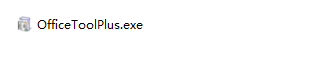
2、弹出提示说缺少.net运行环境,点击确定即可自动安装所需环境;
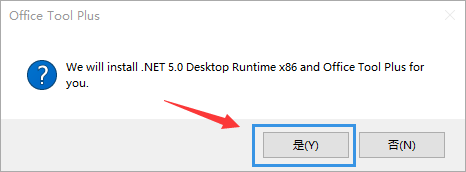
3、设置安装路径后下一步
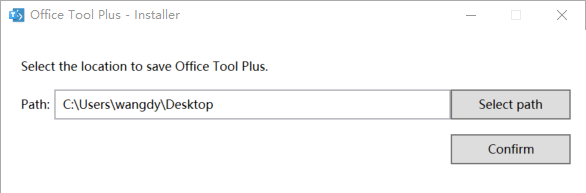
4、OfficeToolPlus主界面,点击“部署”

注意:在安装之前,必须先卸载掉旧版本或已安装的office
5、在 “基础设置-产品” 选项选择所需的应用,“部署设置”中的体系结构根据电脑位数选择,部署模式选择“下载时安装”,安装模块选择OfficeToolPlus


6、这时候office部署部署工作正在运行下载安装,要耐心等待一下。下载过程中如果电脑装有杀毒软件的先退出杀毒软件,再部署安装。或者在弹出框选择允许即可;

7、下载完成后直接点击关闭,并进行下一步操作

8、激活。点击主界面的激活按钮

9、在“许可证管理”中现在安装的产品后点击“安装许可证”。最后等右边的操作结果提示激活完成就可以了


如果激活失败,点击进入Excel或Word等看是否已经登录了,要注销掉退出登录。再重新激活即可。Office Tool Plus.exe在office的安装目录中打开运行
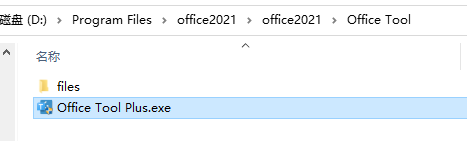
本文含有隐藏内容,请 开通VIP 后查看